一些用户在使用win10电脑时,系统自带的防病毒功能可能会误报病毒,导致一些工具无法使用,遇到这种情况可以在安全中心将相关软件排除在名单之外,下面就来看看具体的操作步骤
一些用户在使用win10电脑时,系统自带的防病毒功能可能会误报病毒,导致一些工具无法使用,遇到这种情况可以在安全中心将相关软件排除在名单之外,下面就来看看具体的操作步骤。
方法/步骤分享:
一、快捷键Windows+I打开Windows设置;
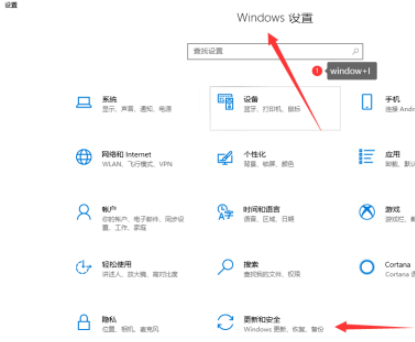
二、点击左侧Windows安全中心;
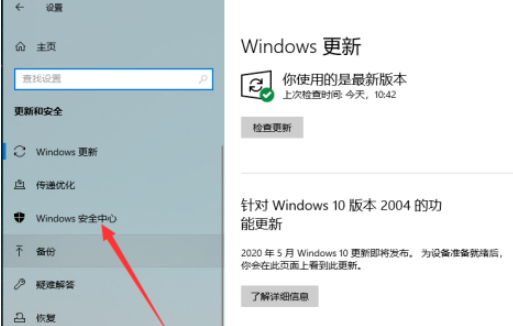
三、在右侧界面点击打开Windows安全中心;
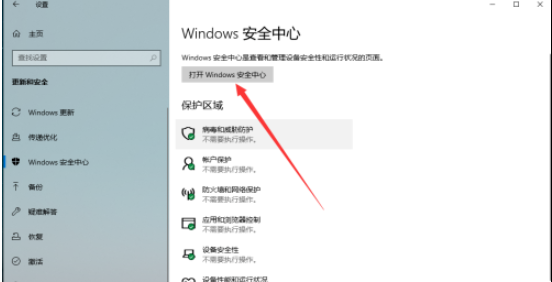
四、进入安全性概览界面,点击病毒和威胁防护;

五、进入病毒和威胁防护界面,下拉找到管理设置;
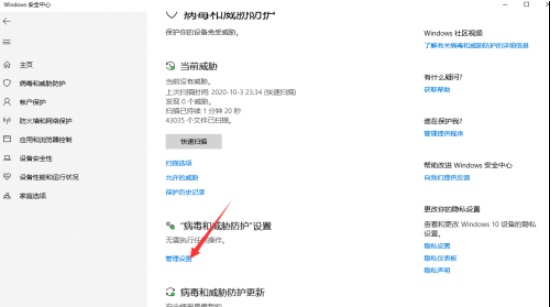
六、在排除项下找到添加或删除排除项;
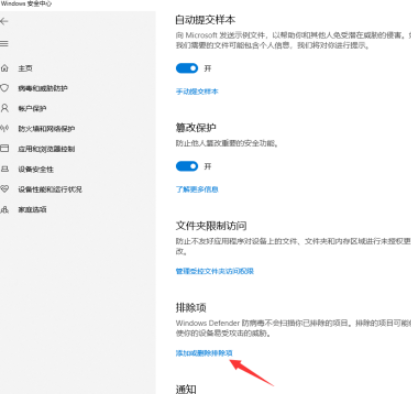
七、点击添加排除项(选择排除项类型);
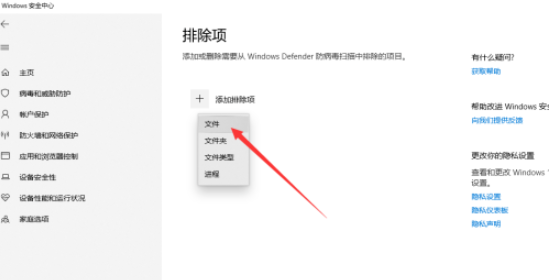
八、添加完成。
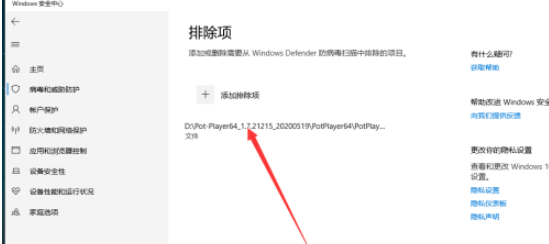
注意事项
排除项类似于白名单,添加从Windows Defender防病毒扫描中排除的项目。
以上就是IEfans小编今日为大家带来的Windows安全中心如何添加白名单,更多软件教程尽在自由互联软件教程专区!
